Android : Modifier les serveurs Infomaniak
Cette marche à suivre est pour le logiciel "Gmail" sur un système Android.
Si vous utilisez un iPhone, veuillez consulter la marche à suivre correspondante .
Modification des réglages :
- Ouvrir l'application Gmail
- Ouvrir la liste des comptes Mail en cliquant sur le bouton rond en haut à droite de l'écran
- Cliquer sur "Gérer les comptes sur cet appareil"
- Choisir "Personnel (IMAP)"
-
Cliquer sur "Paramètres de compte"
- Choisir l'adresse mail désirée
Modification du serveur entrant
- Sous la section "Paramètres du serveur", cliquer sur "Paramètres de réception "
- Modifier le "Serveur" par
mail.infomaniak.com
- Choisir "SSL/TLS"
- Mettre à jour le numéro de Port qui doit être
993
- Si nécessaire, modifier le mot de passe
- Cliquer sur "Terminé"
Modification du serveur sortant
- Sous la section "Paramètres du serveur", cliquer sur "Paramètres d'envoi "
- Modifier le "Serveur SMTP" par
mail.infomaniak.com
- Choisir "SSL/TLS"
- Mettre à jour le numéro de Port qui doit être
465
- Si nécessaire, modifier le mot de passe
- Cliquer sur "Terminé"
Enregistrement des modifications
- Une fois toutes les étapes ci-dessus effectuées, fermer la page des réglages et retourner dans Gmail pour effectuer un test.
Félicitation !
Les paramètres de votre gestionnaire de mail ont bien été mis à jour.
Vous pouvez dès à présent utiliser votre boite mail.
Si quelque chose ne se passe pas comme expliqué ci-dessus ou que vous avez besoin d'une quelconque assistance, n'hésitez pas à prendre contact avec l'équipe de Tris Informatique qui se fera un plaisir d'intervenir :
https://www.trisinformatique.com/contact/

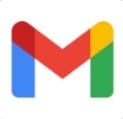
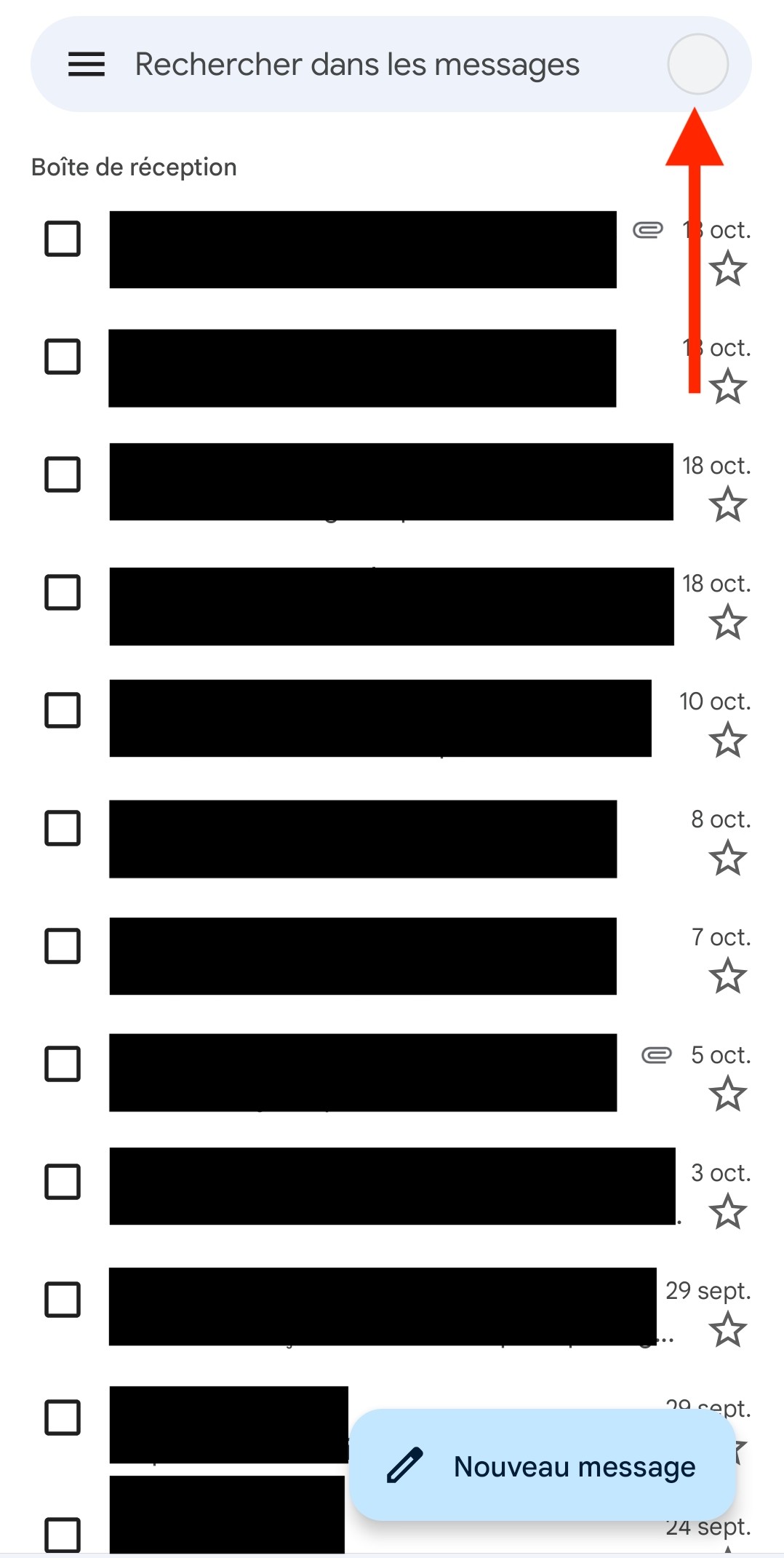
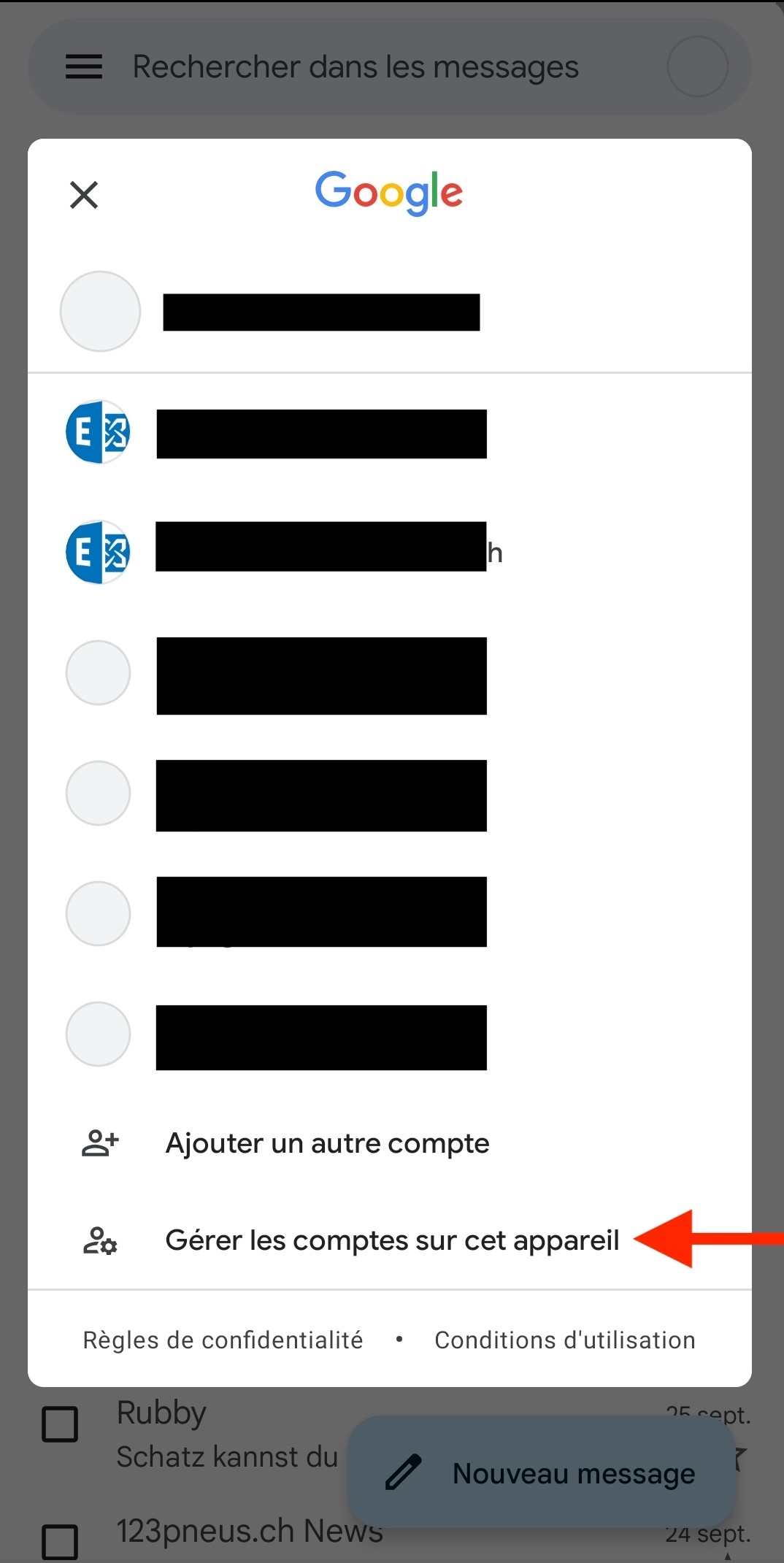
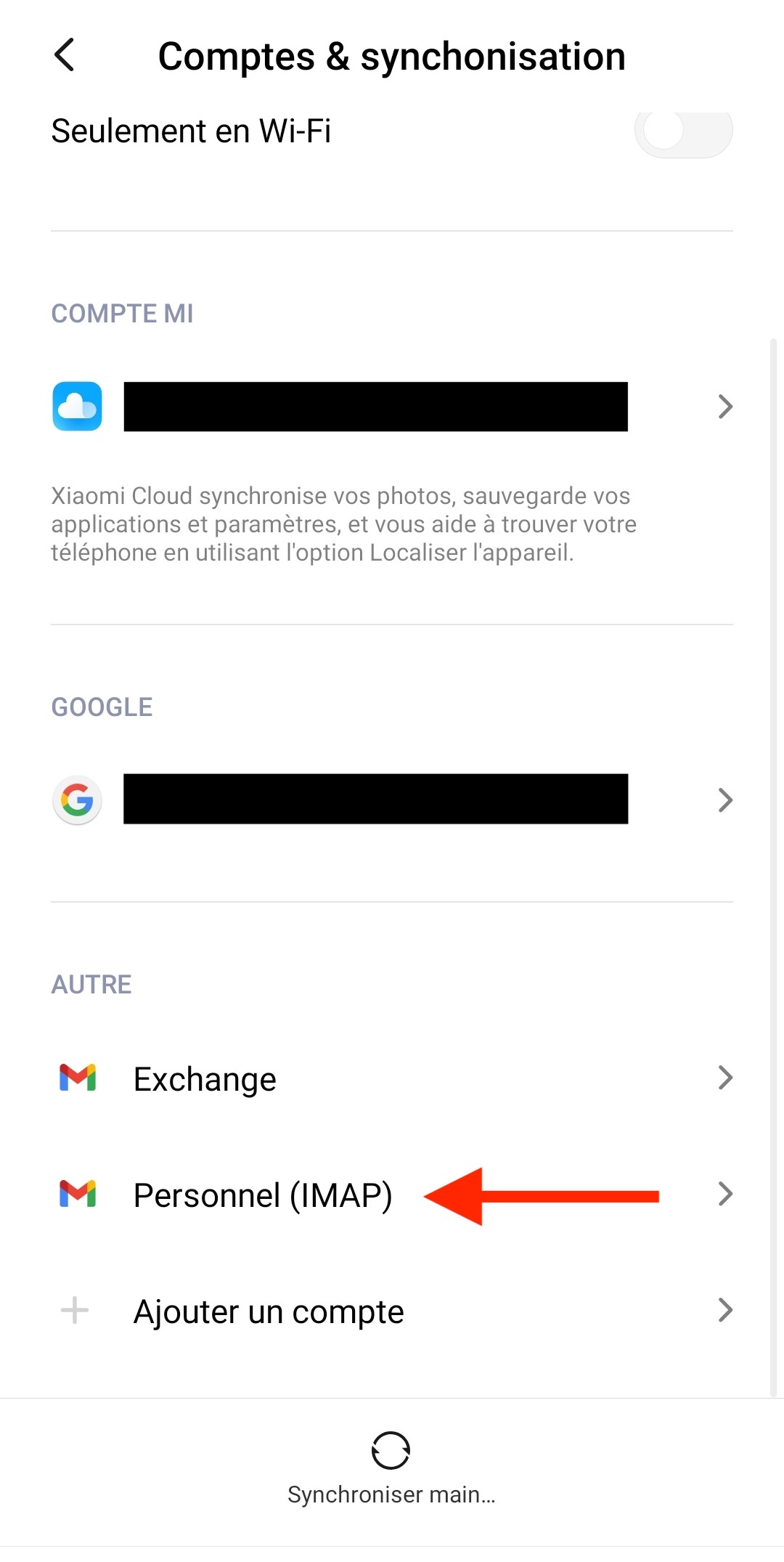
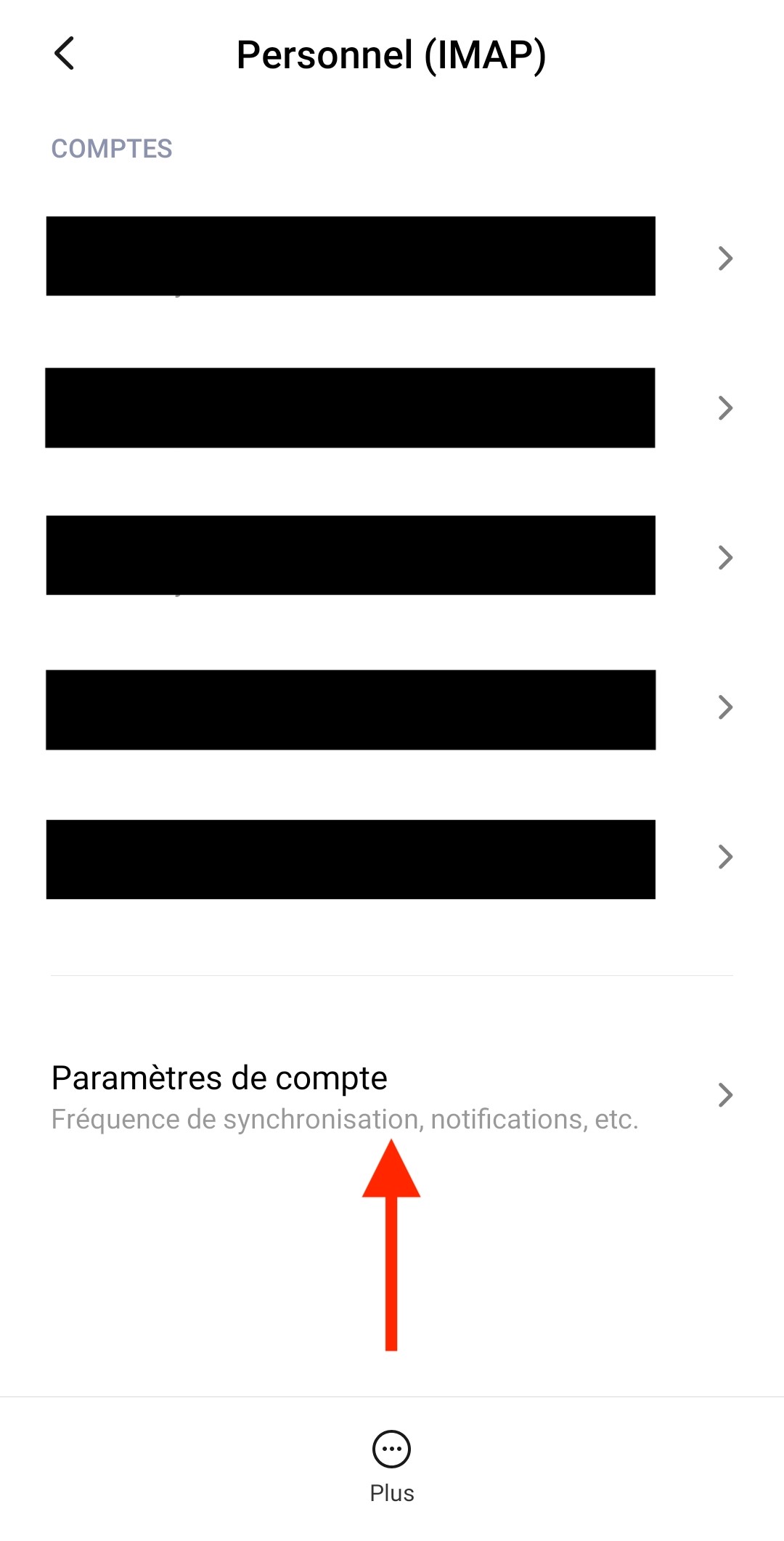
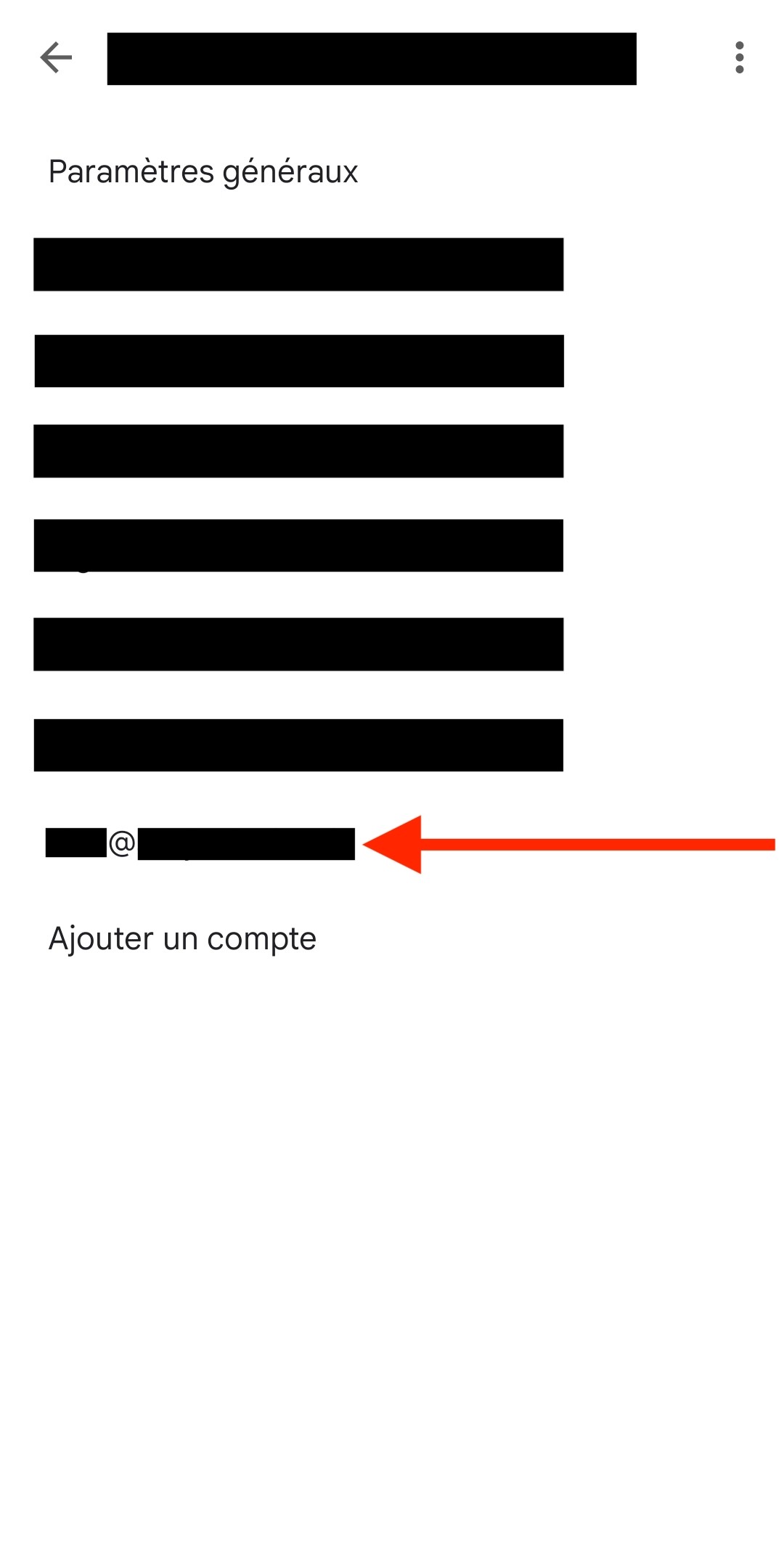
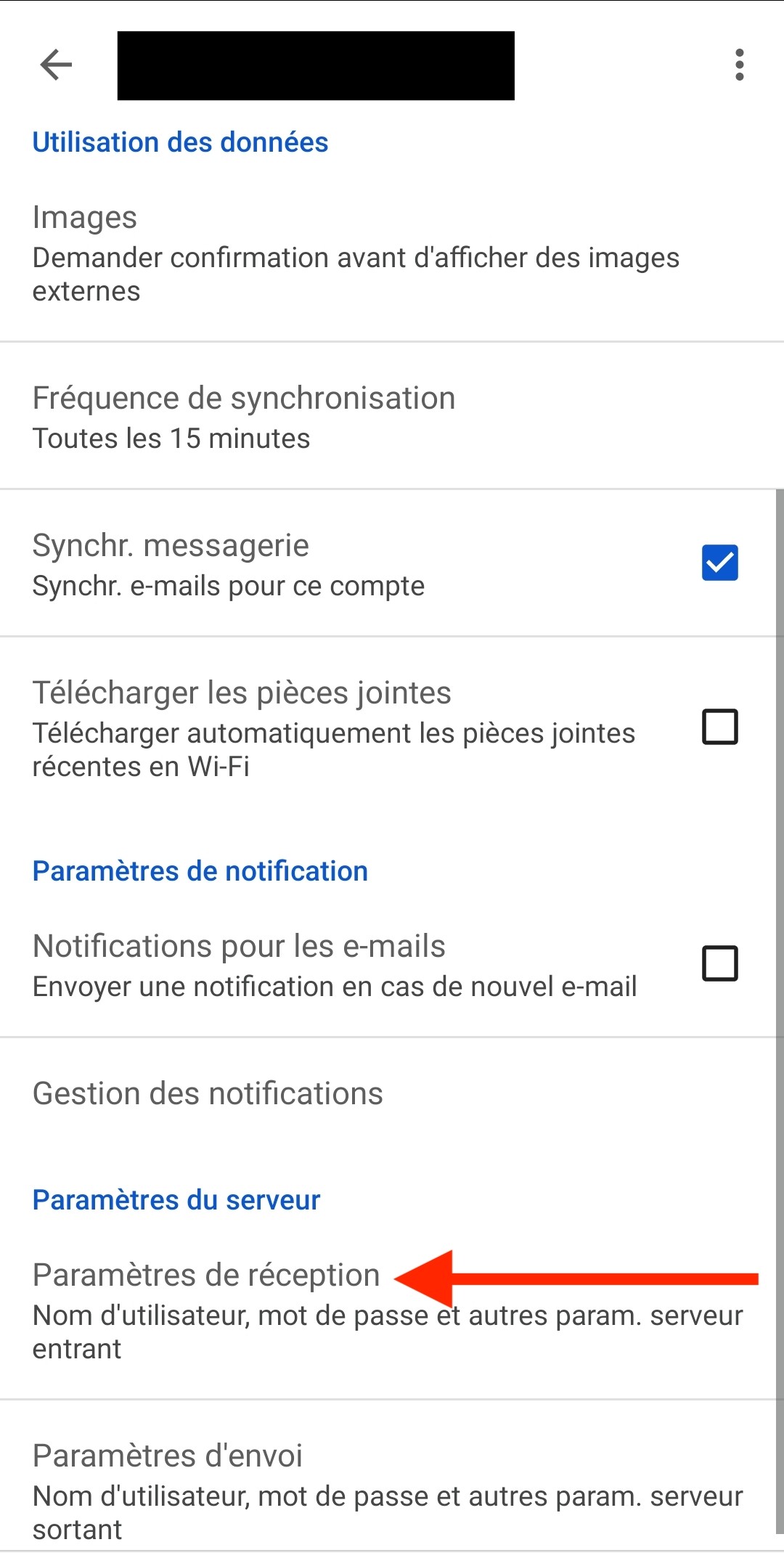
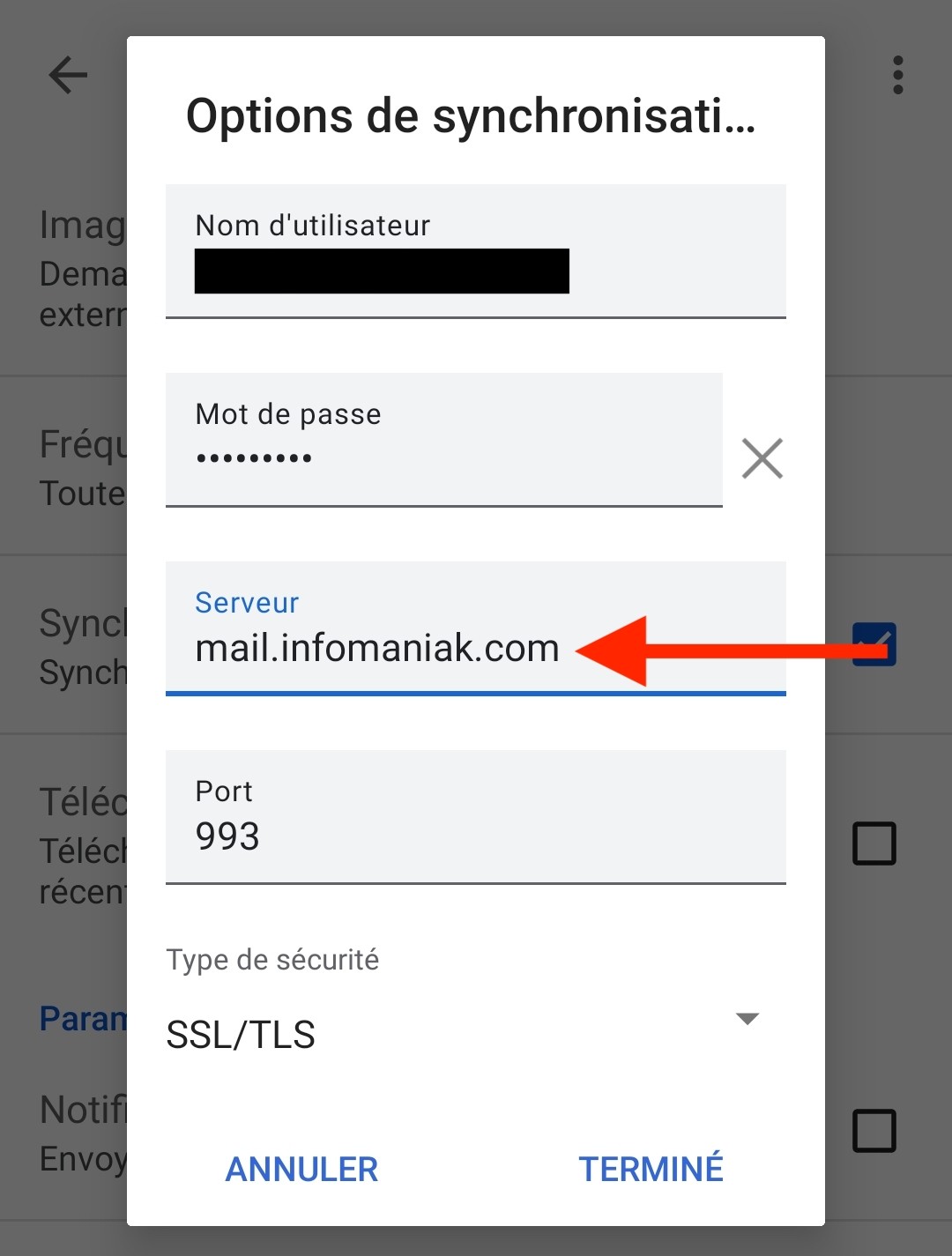
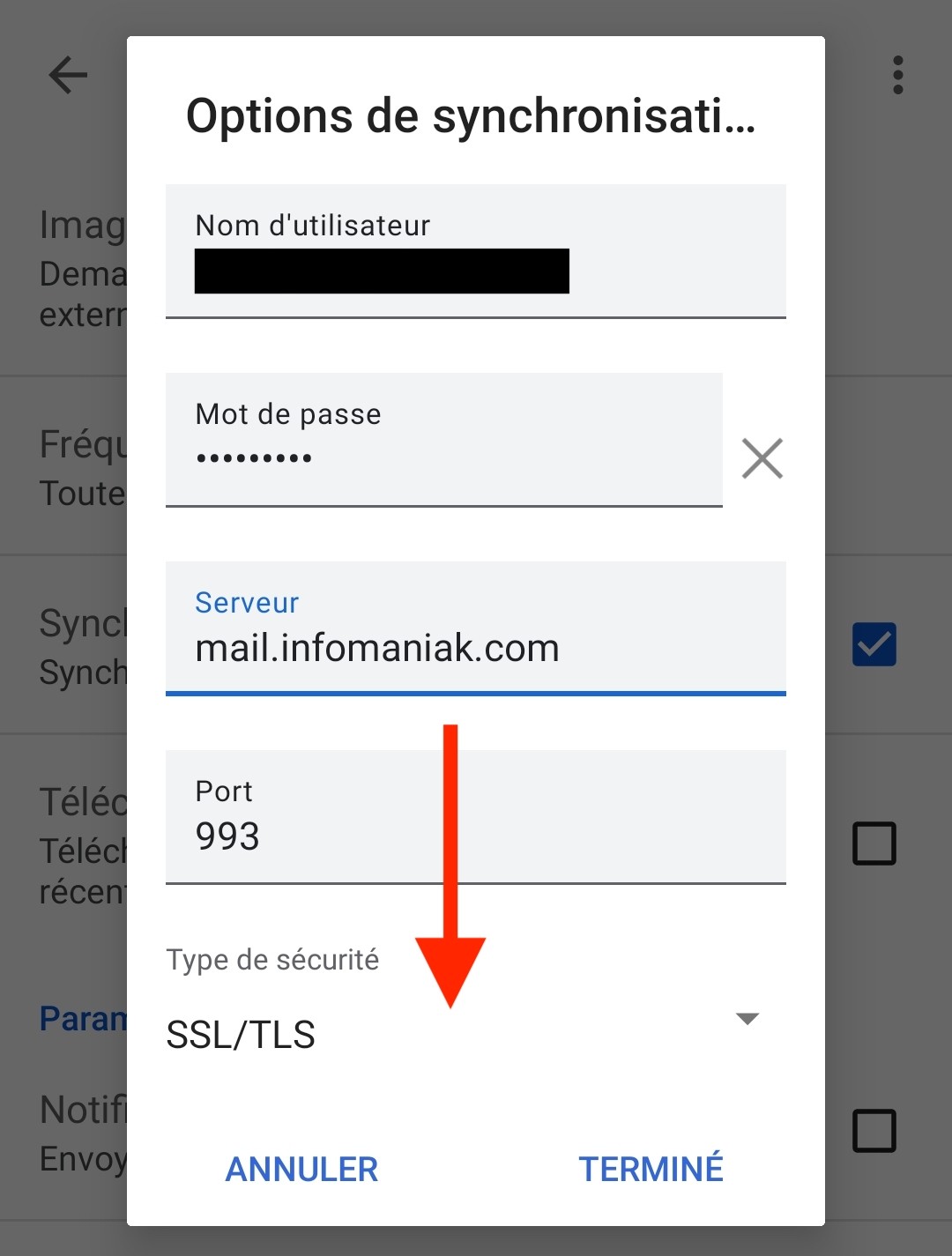
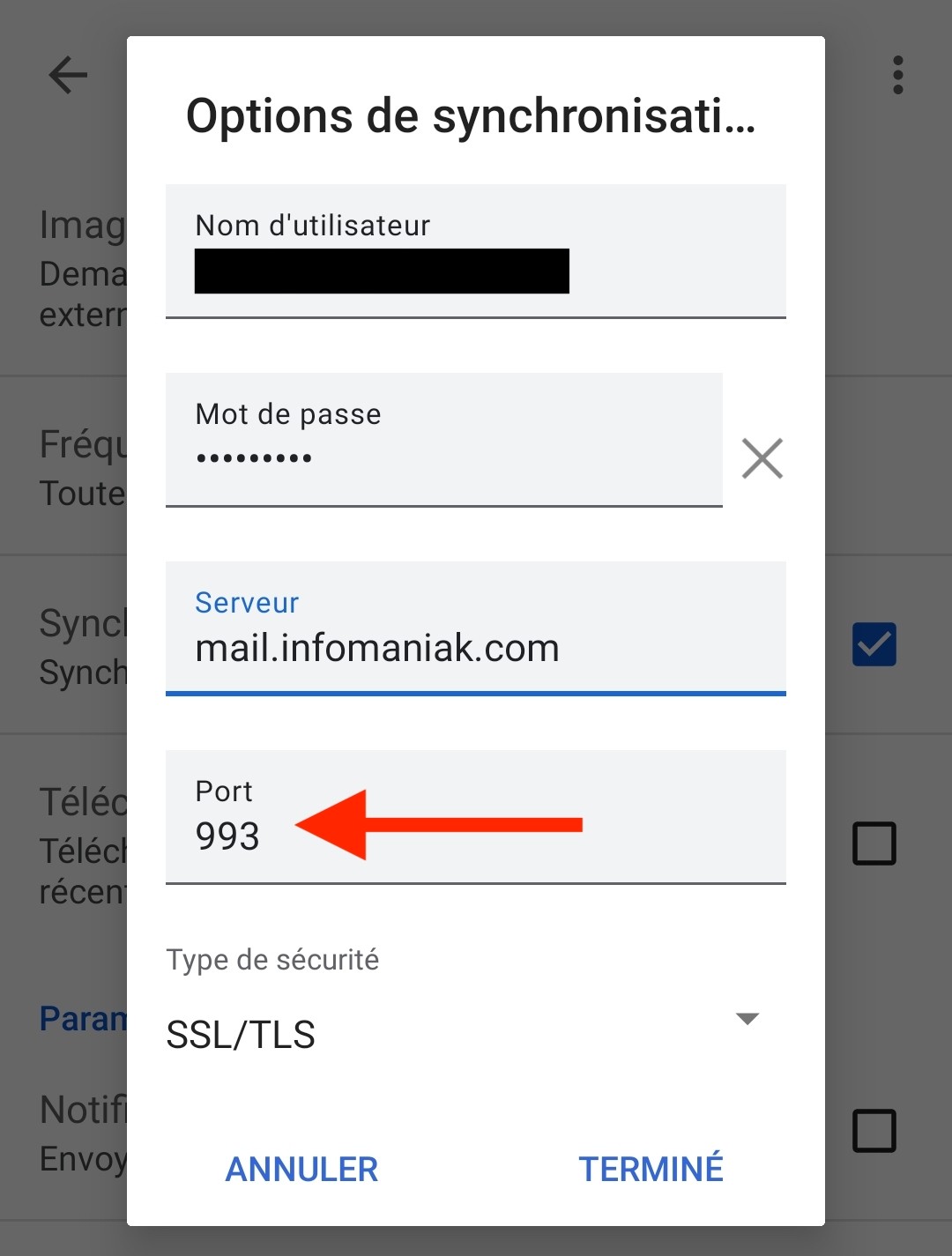
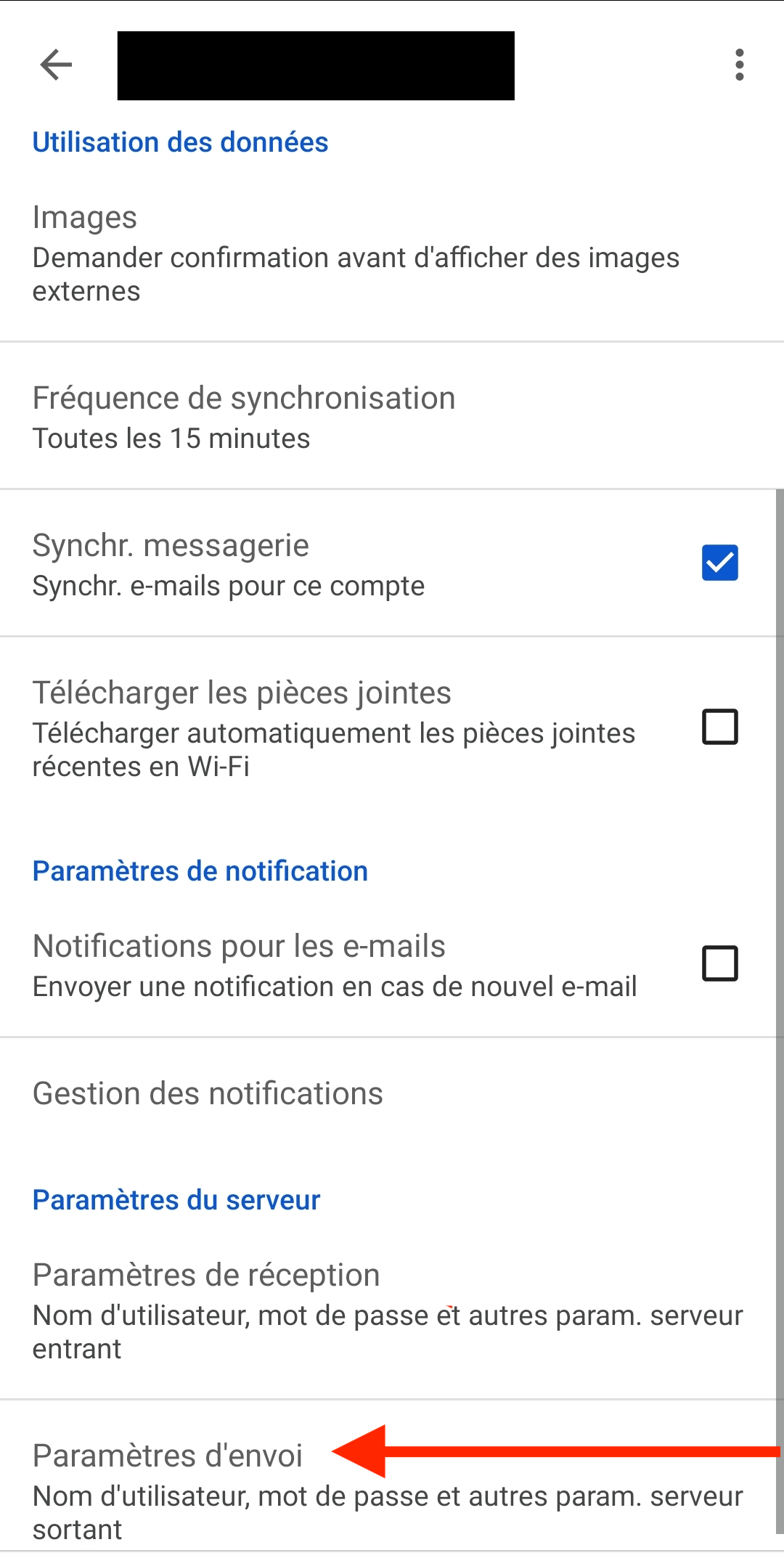
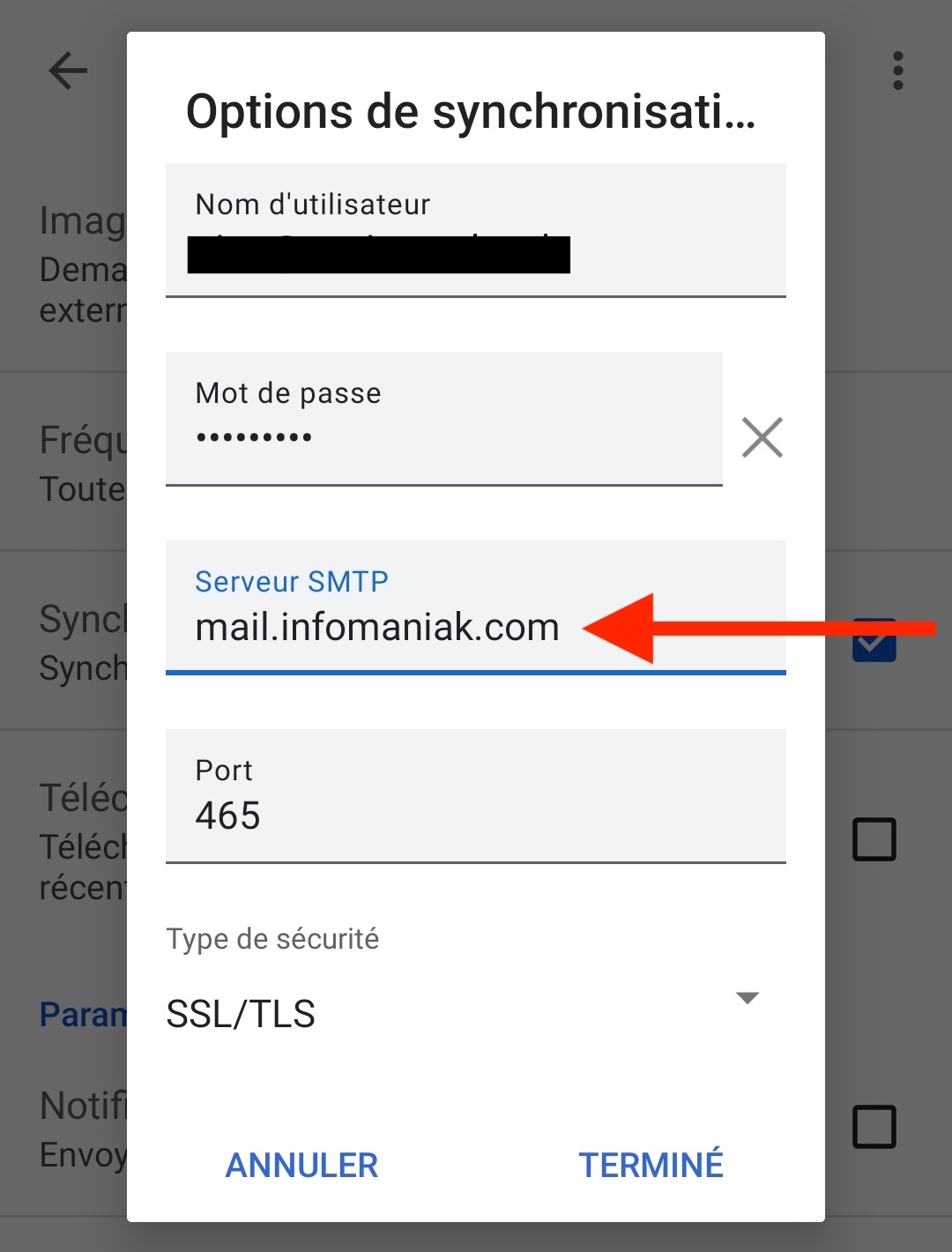
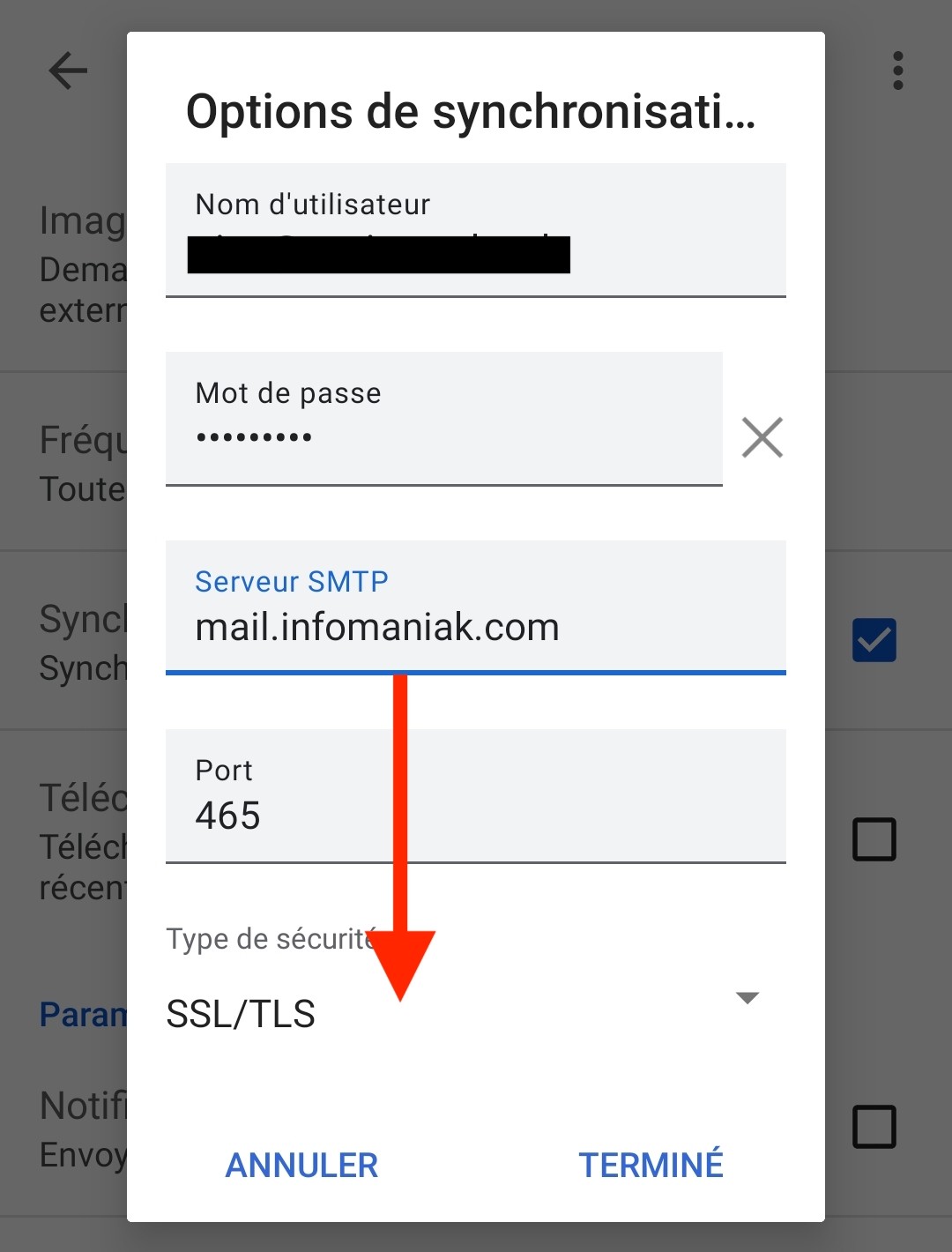
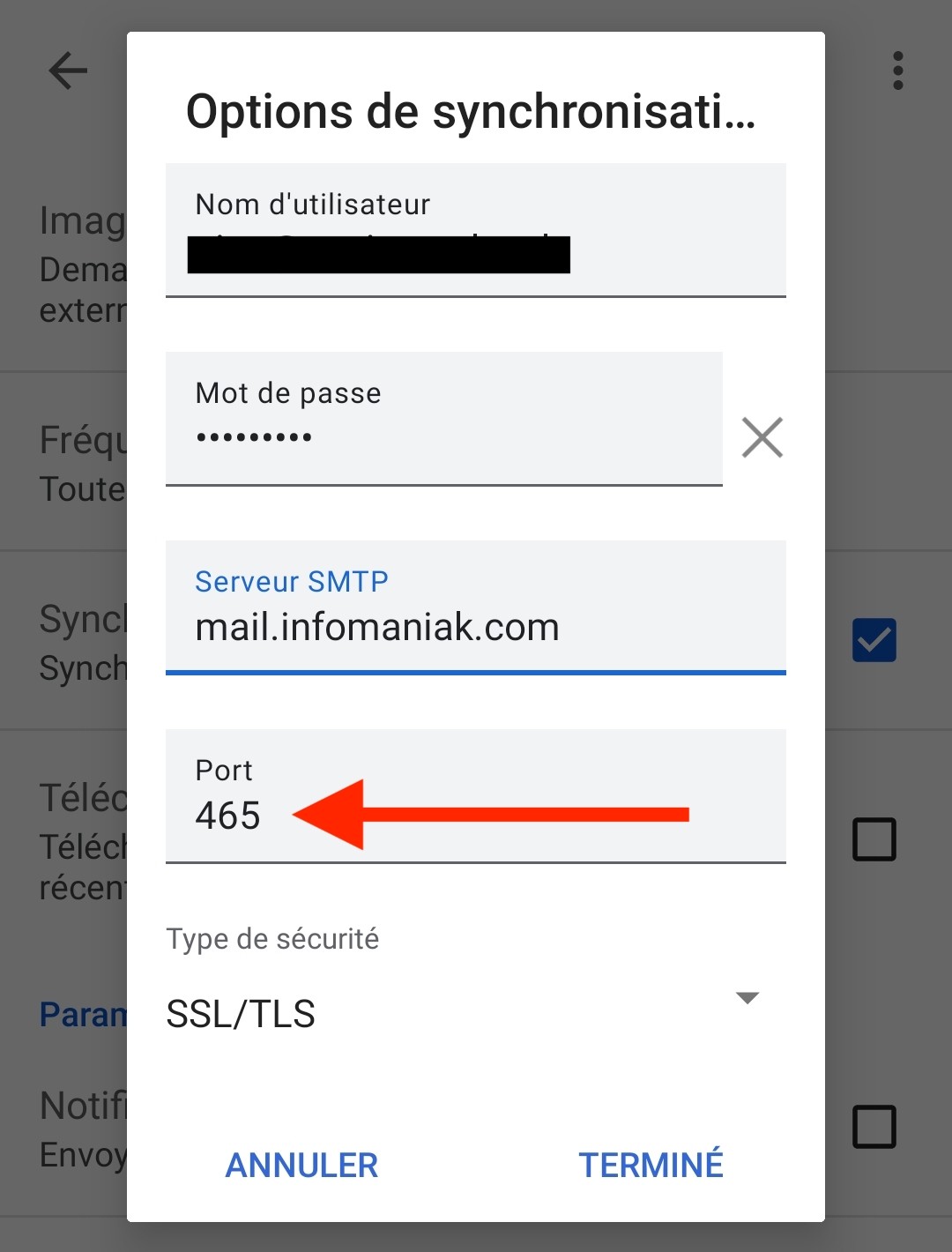
No Comments